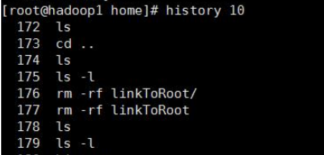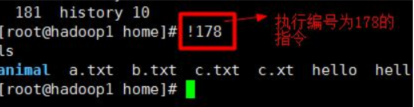1,pwd指令
2,ls指认
ls [选项] [目录或文件]
常用选项:
-a:显示当前目录的所有文件和目录,包括隐藏的
-l:以列表的方式显示信息
eg:ls -al →查看当前目录下的所有内容信息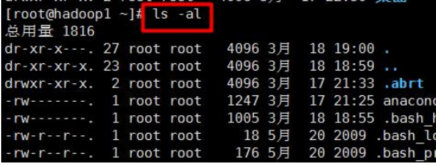
3,cd 指令
cd [参数] 切换到指定的目录
常用参数
绝对路径 和 相对路径
cd ~ 或者 cd →回到自己的家目录
cd.. →回到当前目录的上一级目录
4,mkdir 指令
mkdir [选项] 要创建的目录
常用选项
-p 创建多级目录
eg:mkdir -p /home/gost/test/temp
5,rmdir 指令
rmdir 删除空目录,如果目录下有内容时无法删除,可用rm -rf 删除目录下的所有内容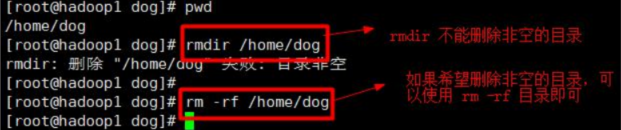
6,touch 指令
7,cp 指令
cp [选项] source dest
-r →递归复制整个文件夹
eg:cp aaa.txt bb/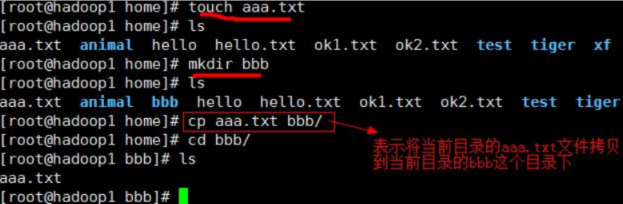
eg:cp -r test/ zwj/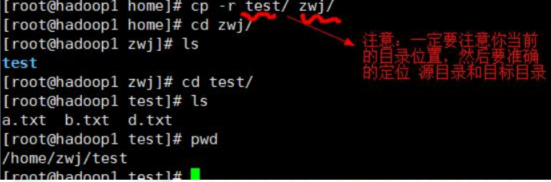
注:强制覆盖不提示的方法: \\\\\\\\\\\\\cp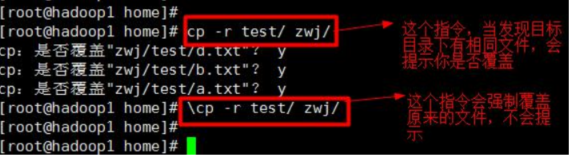
8,rm 指令
rm 指令 移除(删除)文件或目录
rm [选项] 要删除的文件或目录
-r:递归删除整个文件或目录
-f:强制删除不提示
eg : rm -rf temp/ →删除temp目录下的所有内容
9,mv 指令
mv 移动文件与目录或重命名
mv oldNameFile newNameFile →重命名
mv /temp/movefile /targetFolder →移动文件
eg:mc aaa.txt pig.txt →将aaa.txt 改名为 ping.txt
eg:pig.txt /root/ →将当前目录下的pig.txt 移动到/root目录下
10,cat 指令
cat查看文件内容,是以只读的形式打开
cat [选项] 要查看的文件
-n:显示行号
eg : cat -n /ect/profile | more →以cat指令打开文件,显示行号,并分页显示
cat只能浏览文件,为了浏览方便,一般会带上 管道命令 | more
cat 文件名 | more 分页浏览cat a.txt | grep "bb" 显示所有带bb的那一行数据
11,more 指令
more 指令是一个基于VI编辑器的的文本过虑器,它以全屏的方式按照文本文件的内容。
more 要查看的文件
eg:more /etc/profile
快捷键
空格键 代表向下翻一页
Enter 代表向下翻一行
q 代表立刻离开more,不再显示该文件内容
Ctrl+f 向下翻一屏
Ctrl_b 返回上一屏
= 输出当行的行号
f 输出文件名和当前行的行号
12,less指令
less指令用来分屏查看文件内容,它的功能与more指令类似,但是比more指令更加强大,支持各种显示终端。less指令在显示文件内容时,并不是一次将整个文件加载之后才显示,而是根据显示需要加载,对于显示大型文件有较高的效率。
less 要查看的文件
快捷键
空格键 向下翻一页
PageDown 向下翻一页
PageUP 向上翻一页
/字串 向下搜索【字串】的功能→n向下查找,N向上查找
?字串 向上搜索【字串】的功能→n向上查找,N向下查找
q 离开less这个程序
13,> 指令和 >> 指令
输出重定向:会将原来的文件的内容覆盖。
>>追加:不会覆盖原来的文件,而是追加到文件的尾部
ls -l > 文件
eg:ls -l >a.txt →将ls -l显示的内容覆盖写入到a.txt中,如果文件不存则创建该文件14,echo 指令
echo 输出内容到控制台
echo [选项] [输出内容]
eg:echo $PATH →输出当前的环境变量15,head/tail 指令
① head用于显示文件的开头部分内容,默认情况下显示前10行
head 文件 →查看文件的前10行内容
head -n 5 →查看文件的前5行内容
② tail用显示文件中尾部分的内容,默认情况下显示后10行内容
tail 文件 →查看文件后10行
tail -n 5 →查看文件后5行
tail -f →实时追踪该文档的所有更新16,ln 指令
ln 软件连接,类似Windos里的快捷方式
ln -s [原文件或目录] [软连接名]
eg:ln -s /root linkToRoot →连接到/root目录
eg:rm -rf linkToRoot
当我们使用pwd命令查看目录时,仍然看到的是软连接所在目录17,history 指令
查看己经执行的历史命令,也可以执行历史指令
history →查看已经执行过的命令
eg:history →显示所有的历史命令
eg:history 10 →显示最近使用过的10个指令
!指使ID →执行己执行过的命令
17,find 指令
find 指令将从指定的目录向下递归遍历其各个子目录,将满足条件的文件或目录显示在终端
find [搜索范围] [选项]
选项说明
-name 按照指定的文件名查找模式查找文件
-user 查找属于指定用户名所有文件
-size 按照指定的文件大小查找文件
eg:find /home -name hello.txt →查找/home目录下的hello.txt文件
eg:find /opt -user nobody →查询/opt目录下用户名为nobody的文件
eg:find / size +20M →查找整个Linux系统大于20M的文件(+20M 大于, -20M 小于 20M 等于)
18,locate 指令
locate指令可以快速定位文件路径。
locate 搜索文件 →由于Locate搜索基于数据库进行查询,所以第一次运行,必须使用upatedb指令创建Locate数据库
19,grep 指令和管道符号 |
gerp 过虑查找, 管道符“|”,表示将前一个命令的处理结果输出传递给后面的命令处理。
grep [选项] 查找内容 源文件
-n 显示匹配行及行号
-i 忽略字母大小写
eg:cat hello.txt | grep -n yes →在hello.txt文件中查找 “yes”所在行,并且显示行号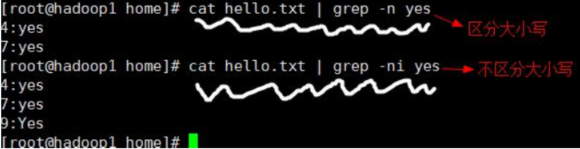
20,查看磁盘
du -sh * | sort -nr 查看当前文件所有文件大小并排序